メルカリで出品する機会が増えまして、売上金を銀行に振り込んでもらうのも良いんですが、メルペイをうまく使えないかなと思いまして、iPhoneのWalletに登録してみました。
「iD(アイディー)」を使ってコンビニなどでの支払いに使うことができて便利でしたので、その設定方法についてご紹介します。
メルペイをWalletに追加して「iD」で支払いができるように設定する
メルカリアプリを開いたら下のメニューに「メルペイ」という項目があるので、まずはそこを開いてください。
そのページ内に「iD未設定」と書かれた箇所があります。そちらをタップして先に進めていくとSMS宛に認証番号が送られてきます。その番号を入力するとまずは認証が完了します。
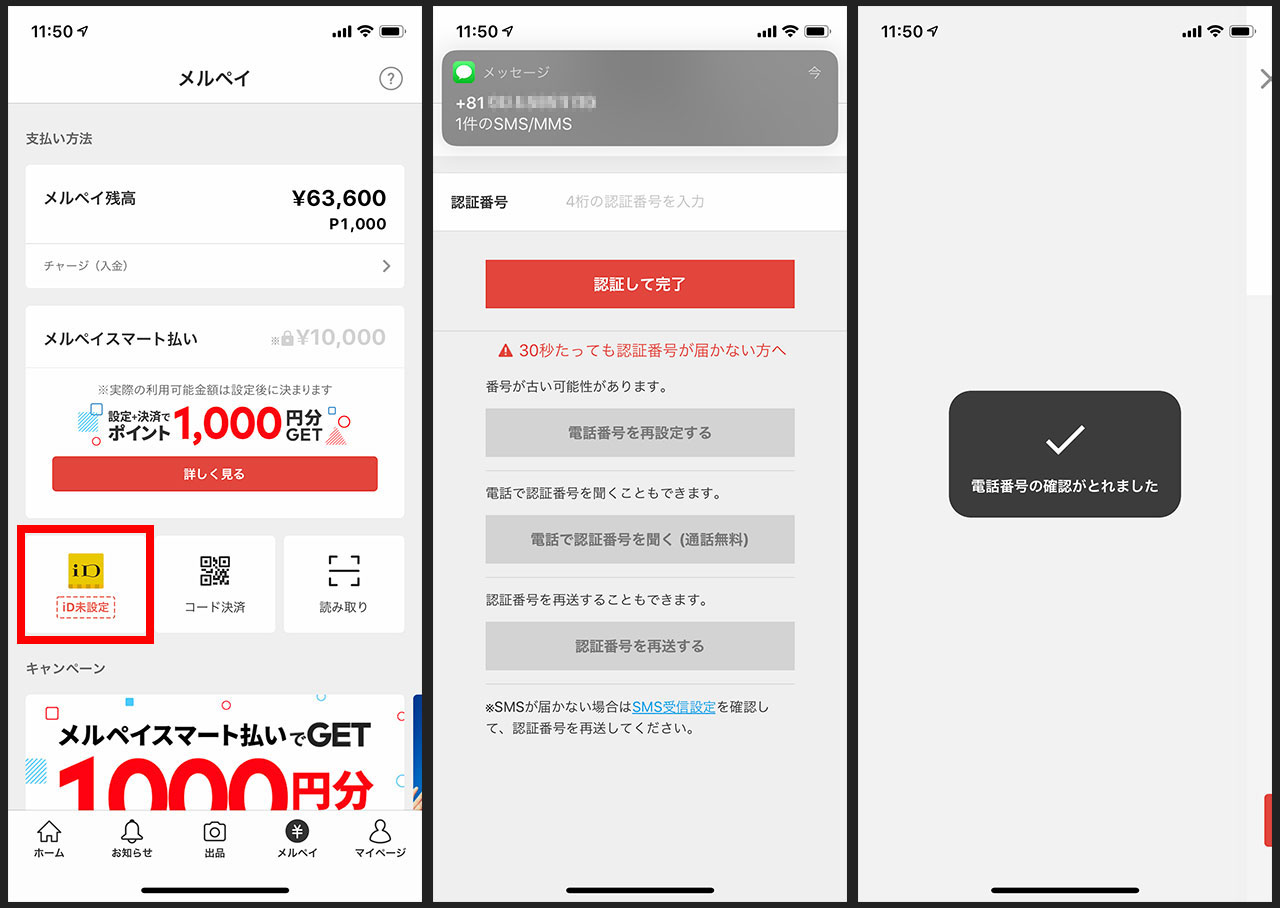
これで「電子マネーカード」ができましたので、この電子マネーカードをiPhoneの「Wallet」というアプリに追加します。メルカリのアプリを開いたまま指示に従って行けば大丈夫です。
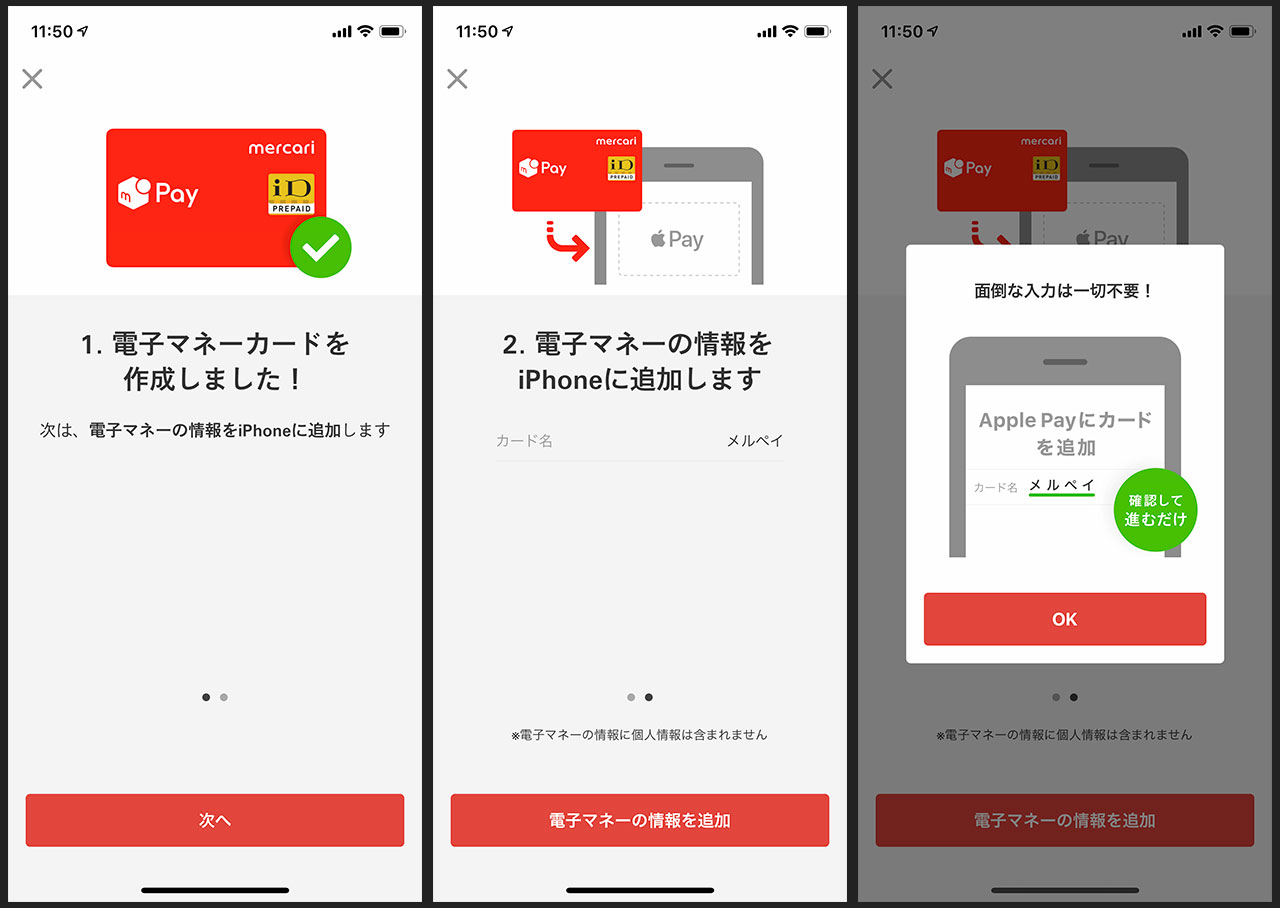
画面が遷移して「Apple Payにカードを追加」という画面になります。右上の「次へ」を押したら利用規約を読んでから右下の「同意する」をタップ。これで「メルペイ電子マネー」がWalletに追加されました。
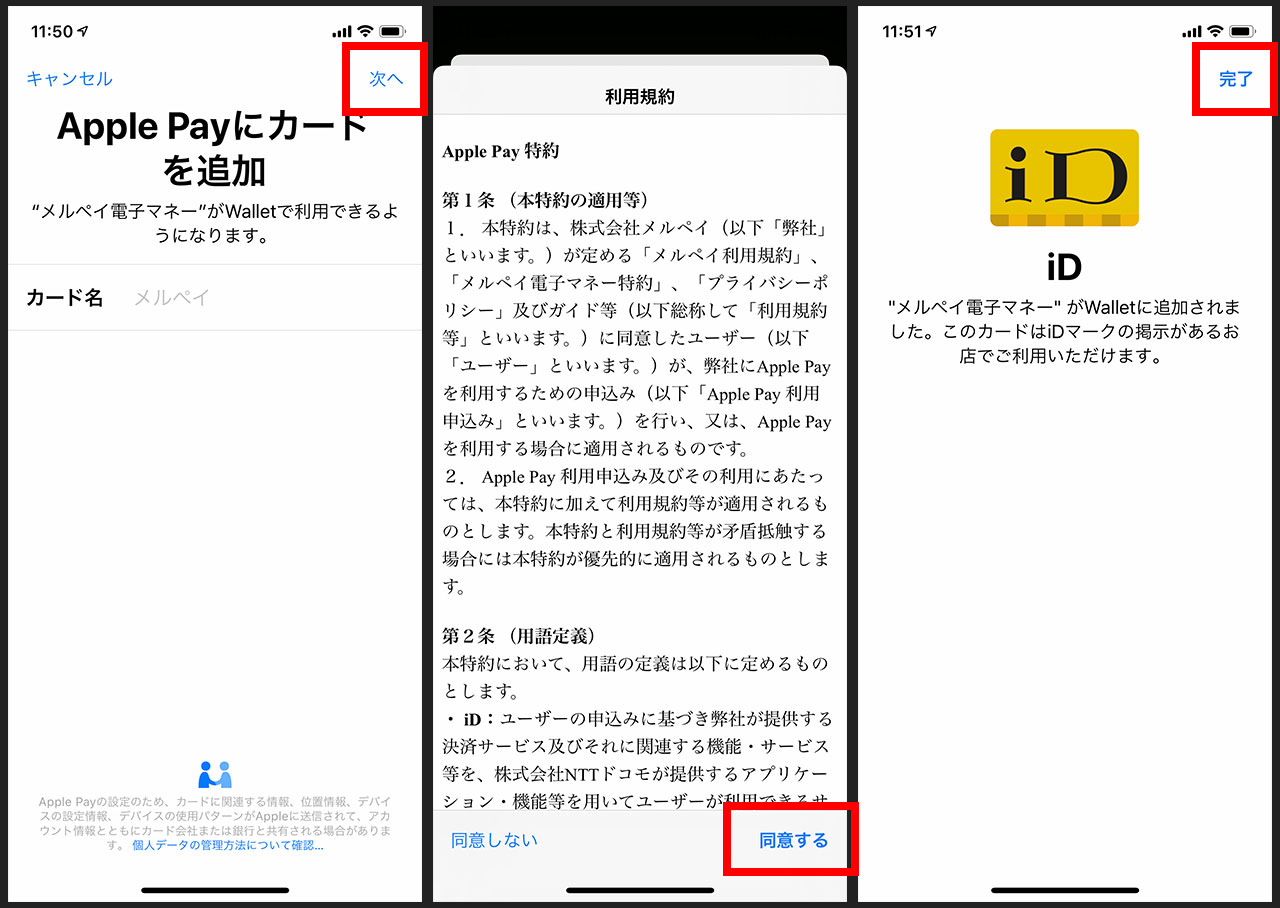
実際に支払う際は「iD(アイディ)でお願いします」と伝えましょう。そしてWalletアプリを開いてメルペイの電子カードを選んで端末にかざすだけです。

お店で「iD」で支払う方法
お店で実際に使う流れについて、コンビニでの支払いを例に記事を書きました。詳しい方法についてはこちらの記事をご覧ください。
ざっくりというと、お店で支払いの段階になったら「アイディーでお願いします」と言えば大丈夫です。
そもそもキャッシュレス決済に対応しているかどうかが分からないお店だったら「キャッシュレス決済って何に対応してますか?アイディーでも大丈夫ですか?」と聞いてみるのが良いと思います。僕は普段そんな感じで聞いてます。
わかりやすいところに対応している決済方法が書いてあればそれでわかるんですけどね。わかりにくいお店も多いので。
メルペイだけでなくクレジットカードなども登録したい場合は
iPhoneのWalletへの登録が今回初めてだったという方は、メルペイを使って便利だと感じたら他のクレジットカードなども登録したくなると思います。
そんな時は、下記の記事を参照してクレジットカードも登録してみてください。特にコンビニなどでの支払いはだいぶ楽になりますよ。
最後に
僕はこれまでQUICPayで支払えるクレジットカードでの決済が多かったんですが、たまに「QUICPayは対応してないけどiDなら対応している」お店があって、そんな時にメルペイで支払えるのは便利だなと感じてます。
メルカリでの売り上げは銀行口座に入れても良いし、貯めておいてメルペイで使っても良いし、選択肢が増えたのはありがたいですね。



